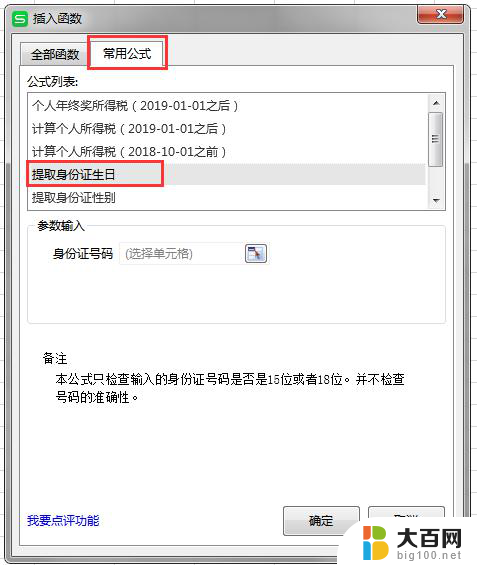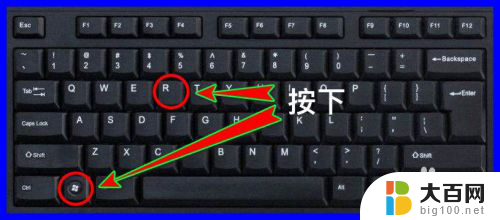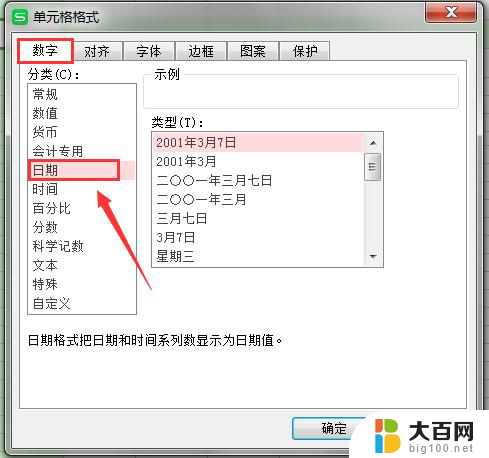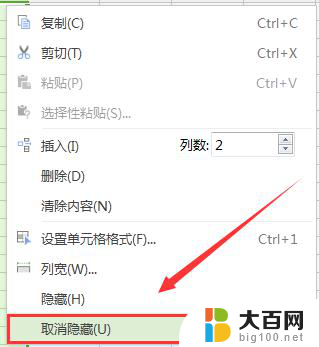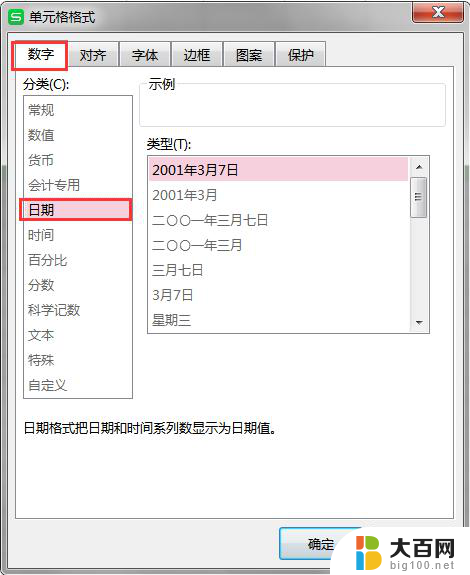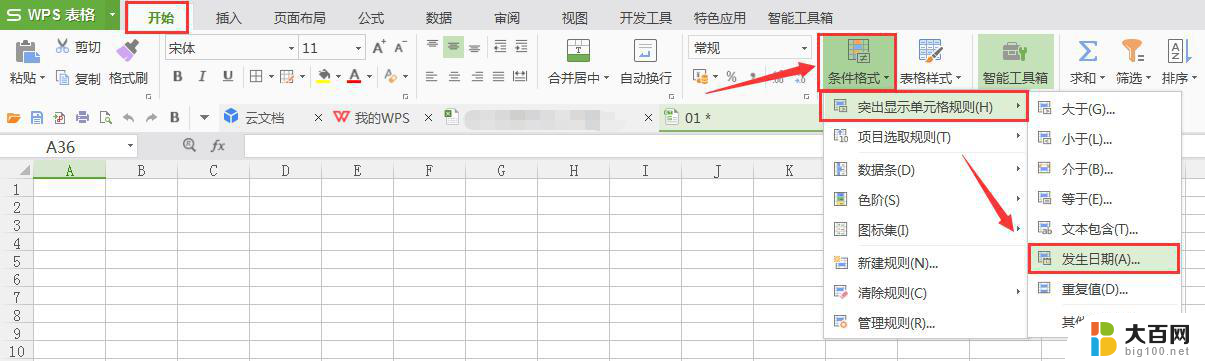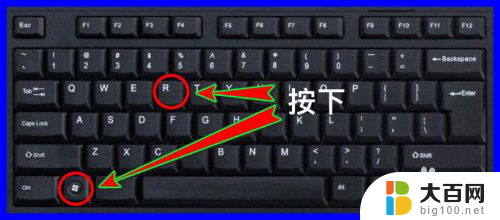wps提取出生日期 wps出生日期提取
现代科技的迅猛发展使得我们的生活变得更加便捷和高效,而在这个数字化时代,我们不仅可以通过各种应用和软件来完成日常工作和生活中的事务,甚至连一个人的生日都可以轻松获取。wps提取出生日期功能的出现,进一步简化了我们获取他人出生日期的过程。无论是需要为朋友准备生日礼物,还是为了庆祝团队成员的生日,在使用wps提取出生日期的帮助下,我们可以快速准确地获取所需信息,为他们带来更多的惊喜和温暖。这一功能的普及与应用,不仅提升了我们的工作效率,也为我们的人际交往增添了更多的便利。

因excel表格版本比较多,现以Microsoft Office Excel 97-2003工作表为例;首先打开自己需要用的表格文件,如图所示;

然后用鼠标选取身份证号码所在的D列,再点击鼠标右键,选择其中的“设置单元格格式”,或者按键盘快捷键“Ctrl键”+“1键”代替;如图所示;
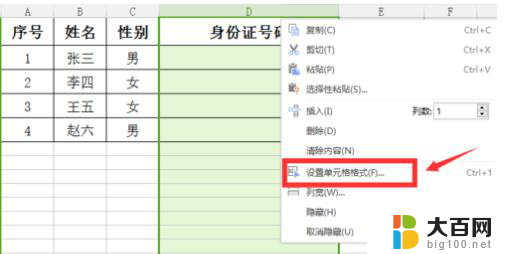
然后会出现以下界面,选择菜单“数字”中的“文本”选项,再点击下方的“确定”按钮(该操作是为了能正确显示身份证号码),如图所示;
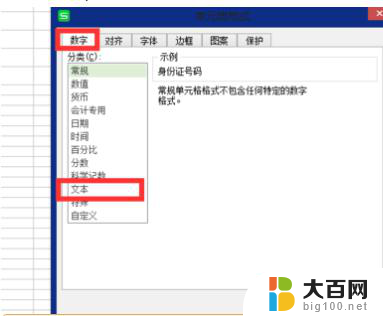
然后返回表格中,再正确输入身份证号码,或者在其他excel表格中复制粘贴过来,如图所示;
点击“出生日期”下方的第一个空白格,然后再点击表格最上方功能菜单中的“公式”按钮,选择其中的“插入函数”按钮,如图所示;

即可出现以下“插入函数”界面,选择最上方的选项“常用公式”,然后点击“提取身份证生日”,再点击“参数输入”中“身份证号码”右边的小方框,如图所示;

然后会出现以下界面,再用鼠标点击身份证号码的第一行,被选择的格子周边会呈虚线状态,再点击蓝色窗口的最右边小方框,如图所示;
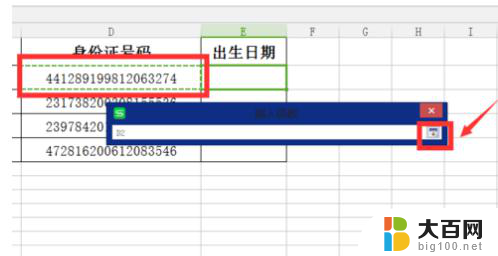
点击“插入函数”窗口的“确定”按钮,返回excel表格则会发现第一行的提取出生日期的操作已经完成了,如图所示;

然后将鼠标箭头放置到第一个出生日期格子的右下角,如图红色方框处;待鼠标箭头呈“+”形状时,按住鼠标左键往下拉(该操作是为了将下面的格子也有同样的格式);

完成以上全部步骤之后,则将整个excel表格中身份证号码的出生日期全部提取出来了,如图所示;

以上是wps提取生日的全部内容,如果您也遇到了这种情况,可以按照本文的方法解决,希望这篇文章能对您有所帮助。